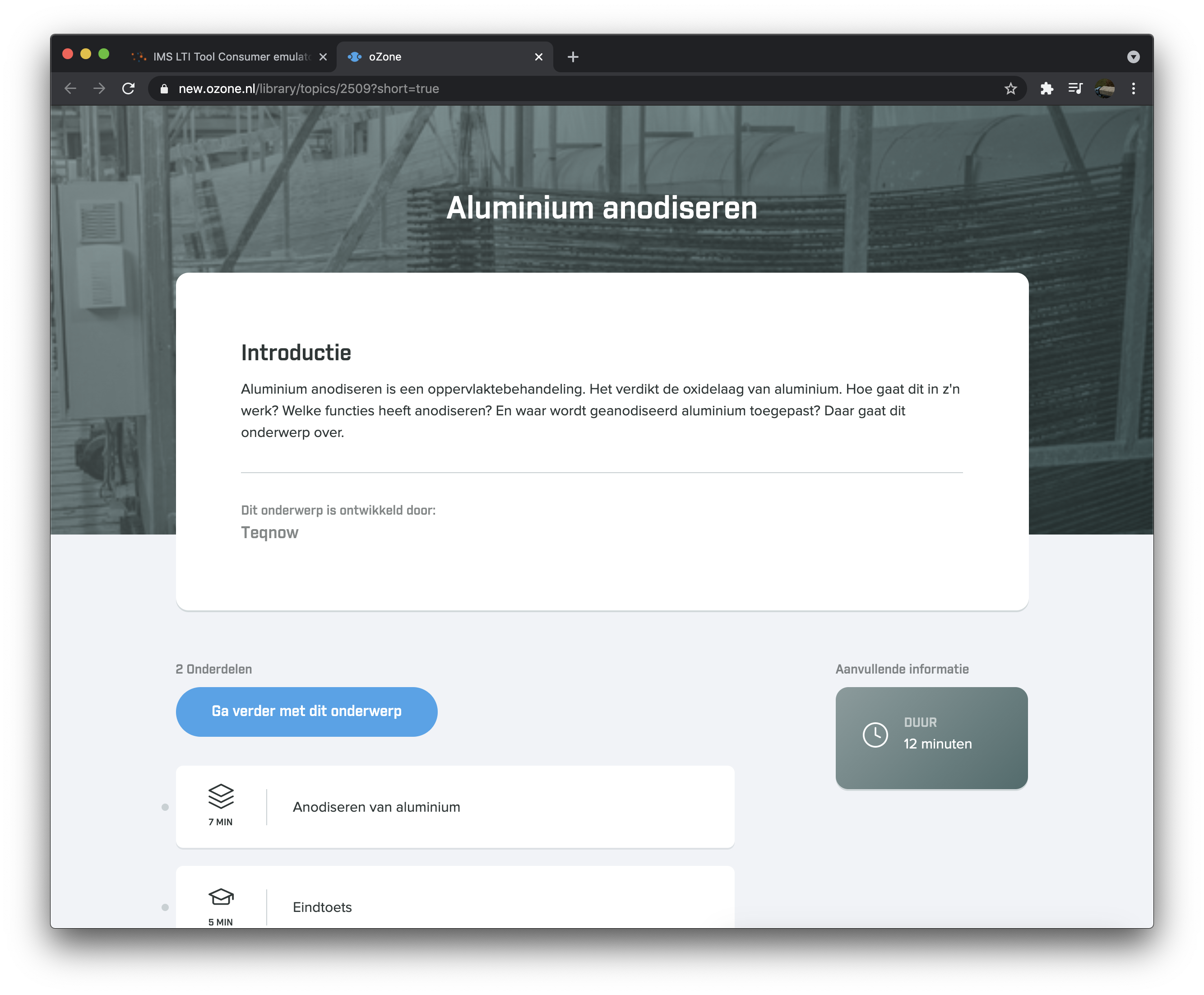oZone als aanbieder met LTI apps (Tool Provider)
LTI-apps is een van de LTI test tools, die gebruikt kan worden om de LTI-koppeling van oZone functioneel te testen. Om dit werkend te krijgen, is er een configuratie vereist. Het configureren kan worden gedaan in 3 stappen:
- Verkrijgen van configuratie waardes
- Configuratie waardes instellen bij andere LMS
- Onderwerp deelnemen vanuit het andere LMS
Bij dit voorbeeld gaan we het oZone onderwerp "Aluminium anodiseren" gebruiken bij het andere LMS:

Stap 1. Aanmaken van een LTI configuratie
Als opleidingscoördinator kun je binnen je bedrijf LTI configuraties aanmaken. Hiervoor kun je navigeren naar beheer > instellingen > LTI. Kies vervolgens onder afnemers voor beheer, waar je met de knop Nieuwe afnemer een nieuwe LTI configuratie aanmaakt.
Gaat het over het beheren van een al bestaande configuratie, kies van voor de bewerken knop bij de juiste configuratie.
Je kunt per configuratie aangeven welke LTI versie je wilt gebruiken en de configuratie een naam geven. Daarnaast heb je de keuze om alle onderwerpen via LTI beschikbaar te maken of per onderwerp de configuratie toegang te geven tot het onderwerp.
Kies je voor alle onderwerpen, dan worden nieuwe onderwerpen automatisch beschikbaar gemaakt voor de configuratie en kan het externe platform met de juiste url voor de launch request de nieuwe onderwerpen ophalen. Doe je dit niet, dan zul je na het live zetten van een nieuw onderwerp in oZone eerst dit onderwerp vrij moeten geven per LTI configuratie.
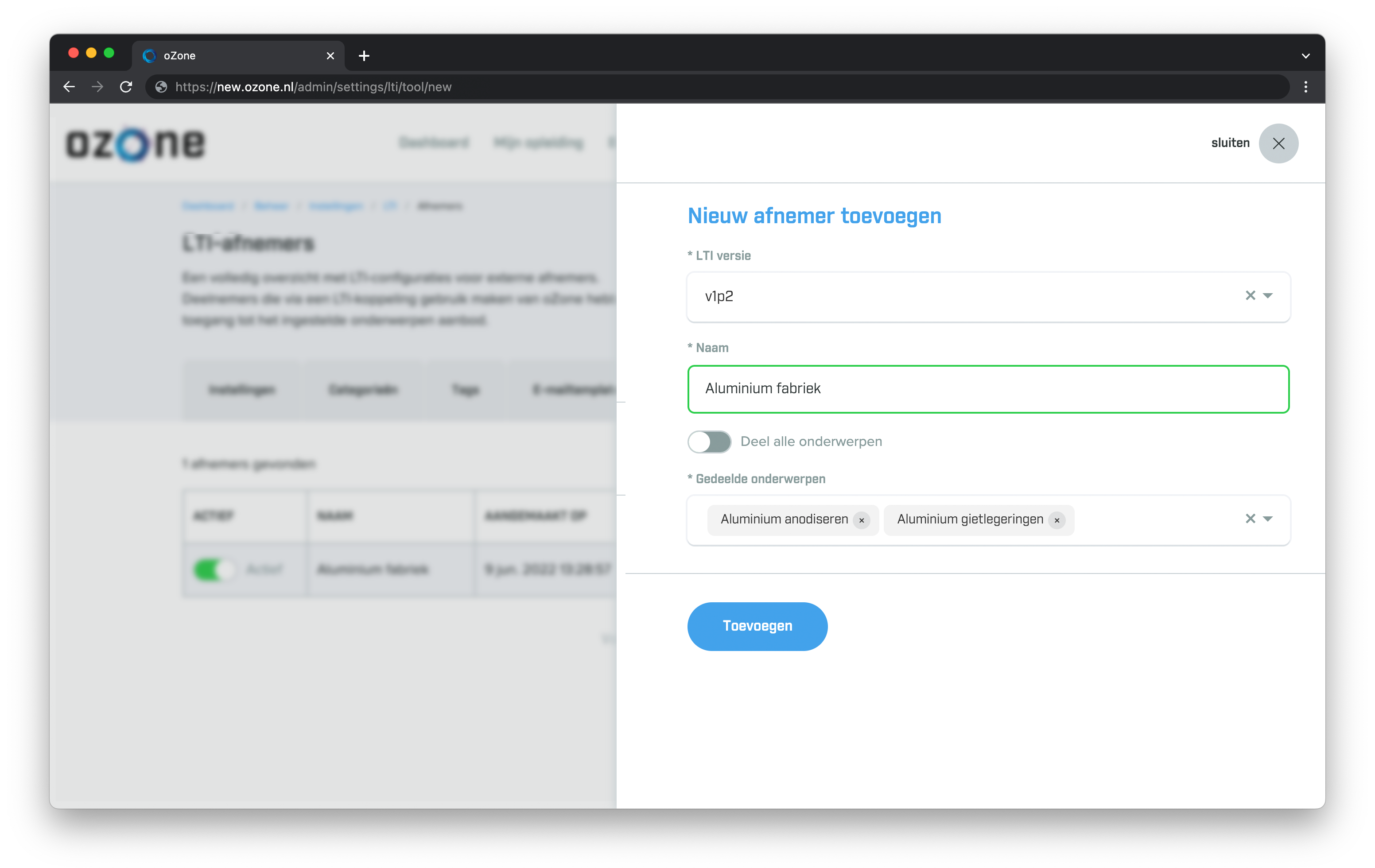
Stap 2. Verkrijgen van configuratie waardes
Na het aanmaken en instellen van een LTI configuratie kun je de configuratie waardes ophalen. In het overzicht kun je per configuratie klikken op de bekijken knop (oog icoon). Hier vind je de Consumer key en Shared Secret. Afhankelijk van het externe platform zul je deze eenmalig of per nieuw onderwerp weer in moeten stellen. Daarnaast kun je per beschikbaar onderwerp de launch request url ophalen. Een voorbeeld hiervan vind je in de onderstaande tabel.
| Naam van waarde | Waarde |
|---|---|
| URL voor launch request | https://api.ozone.nl/lti/launch/2509 |
| Consumer Key | 6872708f-daa1-4abb-93dd-b8394cf79875 |
| Shared Secret | 9bpgxf5JuS+CNDAAM2ri5GODtjet5GrNEy17ejj/iMI= |
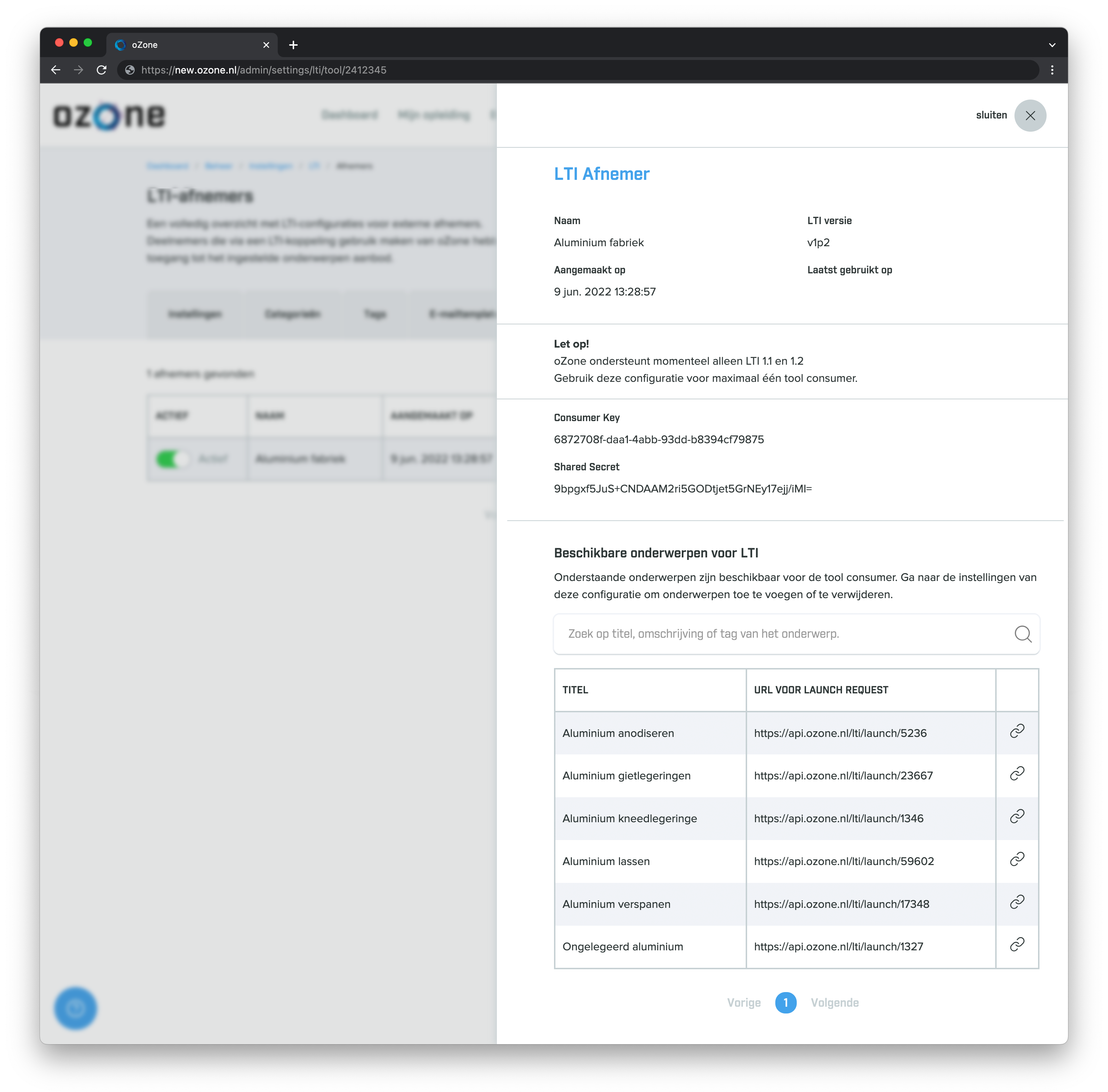
Stap 3. Configuratie waardes instellen bij andere LMS
LTI-apps kan worden geconfigureerd door naar de tool consumer test pagina te gaan.
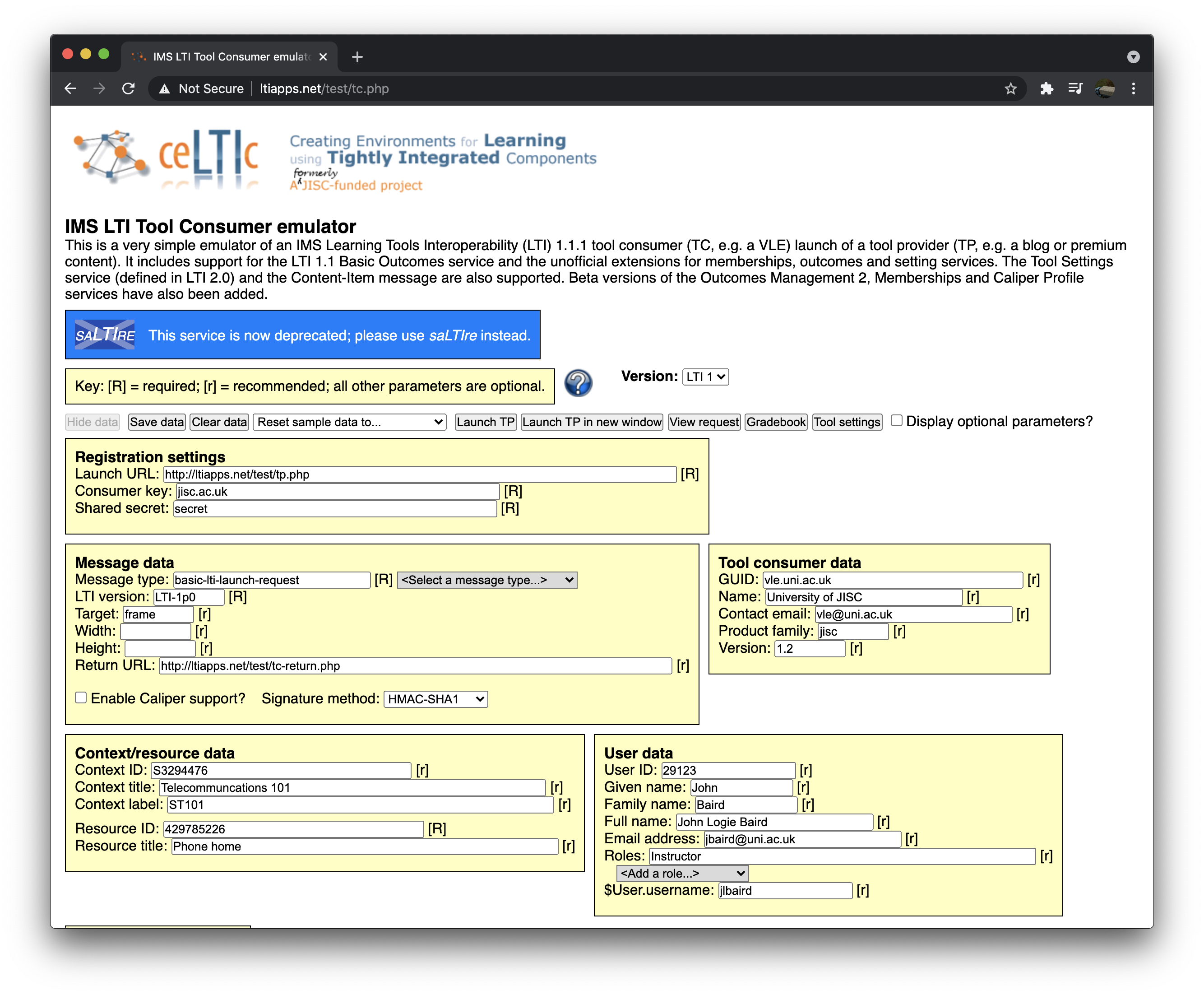
Het gedeelte "Registration settings" kan worden ingevuld met de verkregen configuratie waardes.

Daarnaast is het wenselijk om een eigen e-mailadres in te vullen bij het gedeelte "User data".
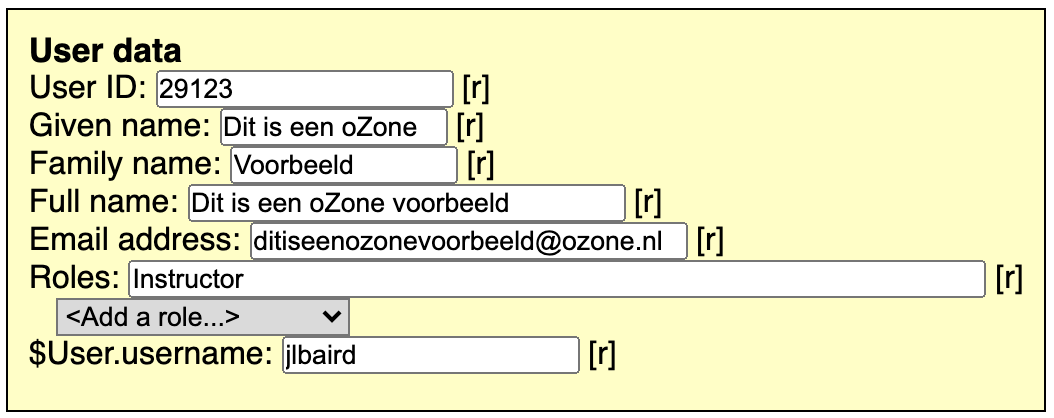
Klik vervolgens op de knop "Save data" om de configuratie op te slaan.
Stap 4. Onderwerp deelnemen vanuit het andere LMS
Nadat de configuratie bij de test tool "LTI apps" is opgeslagen, is het mogelijk om deel te nemen aan het oZone onderwerp. Door op de knop "Launch TP in new window" te klikken (deze staat boven het formulier), wordt er een nieuwe pagina geopend en neem je deel met de ingestelde gebruiker (van het gedeelte "User data") bij het opengestelde onderwerp.